Hai appena finito di registrare i tuoi contenuti e sembra tutto a posto. Ma quando inizi a editare, noti un eco e un riverbero nel tuo audio. È così fastidioso e non vuoi pubblicare i tuoi contenuti prima di rimuovere l'eco dall'audio. Ci sono vari modi per farlo. Alcuni preferiscono la rimozione dell'eco di Audition, mentre altri sono familiari con le tecniche per rimuovere l'eco di Audacity. Puoi rimuovere l'eco anche su Premiere Pro e ottenere risultati di qualità. Questo rimuoverà l'eco dai tuoi audio e ti aiuterà a ottenere dei suoni più chiari. In questo articolo, scopriremo come rimuovere l'eco dagli audio con questi quattro programmi per ottenere i migliori risultati.
In questo articolo, scopri come rimuovere l'eco da audio tramite:
Una multipiattaforma che offre dei preziosi vantaggi per facilitare il processo di editing dei tuoi video!

1. Come rimuovere l'eco da audio con Wondershare Filmora
Nella maggior parte dei casi, vorrai rimuovere l'eco dai file audio prima di continuare a modificarli ulteriormente. Probabilmente è una voce fuori campo per il tuo prossimo video per YouTube o anche un podcast da caricare. Wondershare Filmora ti permette di fare questo e altro. Questo versatile software di editing video è dotato di alcune funzionalità uniche che rendono l'editing di audio e video un gioco da ragazzi. Avrai anche un Copilota IA che ti servirà da assistente personale per modificare i tuoi file.
Ecco un breve video su come migliorare audio su Filmora:
Per rimuovere l'eco dai tuoi file audio con Filmora, dovrai utilizzare la funzionalità Rimozione della voce con IA. La funzionalità è progettata appositamente per separare voce e musica da qualsiasi canzone. Tuttavia, ti permette anche di rimuovere altri elementi dell'audio dalla tua traccia audio, inclusi gli echi e il vento. Devi solo ottimizzare le tue preferenze e la funzionalità farà il resto. Questi sono i semplici passaggi che dovrai seguire:
Passo 1: Avvia Filmora e crea un nuovo progetto
Prima di tutto, avvia il software Filmora sul tuo computer. Poi clicca sul menù "Nuovo Progetto". Questo aprirà lo spazio di editing di Filmora.
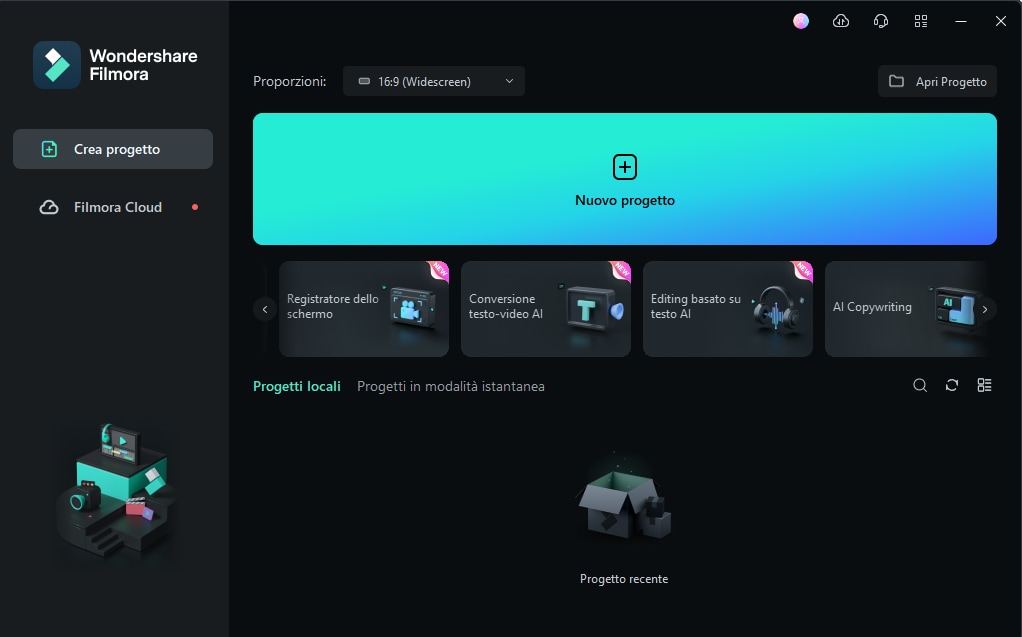
Passo 2: Importa i tuoi file o tracce audio
Seleziona il menù "Media" sulla barra degli strumenti. Ciò ti consentirà di modificare i file della traccia audio che desideri modificare in questo progetto. Clicca sull'icona "File" e seleziona i file da importare. Puoi anche trascinare e rilasciare i file da Esplora file di Windows o dal Finder del Mac nella sezione media di Filmora.
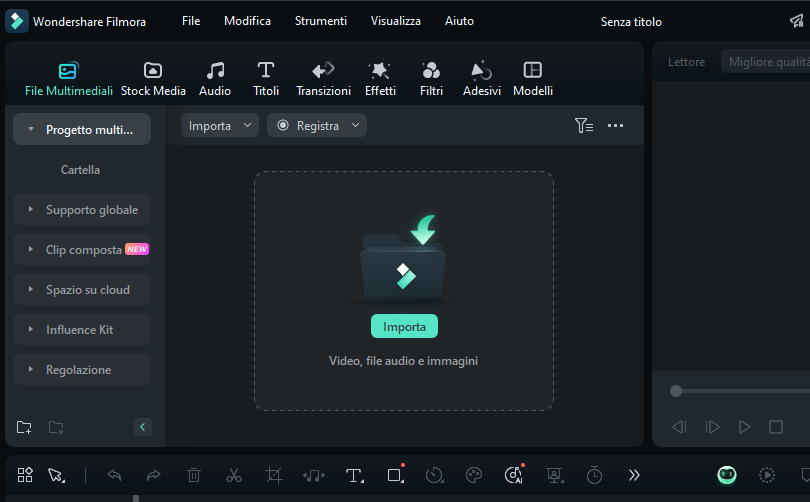
Passo 3: Avvia Rimozione di Rumore con IA
Scegli nella timeline i pezzi dai quali vuoi rimuovere gli echi. Quindi clicca su "Audio" e seleziona "Rimozione della voce con IA". Regola le impostazioni di Rimuovi riverbero e Rimozione vento per rimuovere gli echi dal tuo file audio. Puoi anche provare la rimozione del ronzio, il miglioramento della voce con IA e la riduzione del rumore per ottenere risultati ottimali.

2. Rimuovere l'eco da audio con Audacity
Negli audio, l'eco potrebbe verificarsi per diversi motivi. Potresti registrare un podcast in vari luoghi e lavorare dal tuo studio. Naturalmente, questo potrebbe creare degli echi nell'audio quando i microfoni rilevano dei rumori di sottofondo indesiderati. Se vuoi eseguire delle post produzioni sui rumori, Audacity potrebbe essere la tua soluzione. Audacity riduce l'eco e altri rumori di sottofondo in modo molto accurato. Questi sono i passaggi che devi seguire:
Passo 1: Apri Audacity e importa i file audio
Visita il sito web di Audacity e scarica il software se non l'hai già fatto. Segui il semplice procedimento di installazione e apri il software Audacity nel tuo computer. Importa i file audio che desideri modificare andando su File e poi aprendo o trascinando e rilasciando i file su Audacity.

Passo 2: Seleziona la traccia audio
Seleziona la traccia che vuoi modificare cliccando su Seleziona nel menù a sinistra. Poi, seleziona il file che desideri oppure premi CMD+A su Mac o CTRL+A su Windows.

Passo 3: Elabora un profilo del rumore
Nel menù a tendina Effetti, clicca su Riduzione rumore e poi seleziona Elabora profilo rumore. Questo preparerà la traccia per la riduzione del rumore. Dopodiché la finestra si chiuderà immediatamente. Ripeti i passaggi cliccando sul menù Effetti, quindi su Riduzione rumore e su OK.

Passo 4: Riproduci e amplifica l'audio
La forma d'onda della traccia audio cambierà. Riproducila per sentire il risultato. Se non sei soddisfatto, premi CMD+Z o CTRL+Z sulla tastiera per annullare la procedura. Poi, ripeti i passaggi precedenti e prova diversi valori per ottenere un risultato migliore. Se ti piace il risultato, il volume dell'audio finale sarà più basso. Clicca su Effetti poi su Amplifica per ripristinare il volume e regolalo al livello desiderato.

3. Rimuovere l'eco dagli audio con Adobe Audition
Adobe Audition è un software di editing efficace che pulirà eco, vento, riverbero, strumenti e qualsiasi altra cosa. Il software offre una soluzione perfetta per ottenere un audio piacevole in pochi minuti.
Passo 1: Apri Adobe Audition e importa i file
Inizia aprendo il software Audition nel tuo PC. Poi, importa i file che vuoi modificare andando su File. Clicca su Menù e seleziona Apri per sfogliare i file sul tuo computer.

Passo 2: Seleziona il file audio da modificare
Devi selezionare i file audio dai quali vuoi rimuovere l'eco. Vai al menù Modifica, clicca su Seleziona e scegli Seleziona tutto. Puoi anche fare doppio clic sulla traccia.

Passo 3: Apri il menù Ripristino rumore
Clicca sul menu Effetti e poi su Riduzione rumore/ripristino. Seleziona l'opzione Rimuovi riverbero. Questo aprirà la finestra Rimuovi riverbero dove portai fare le giuste modifiche. Hai anche la possibilità di cliccare con il tasto sinistro del mouse all'inizio della selezione. Poi trascina Rimuovi riverbero sulla parte della traccia dove lo vuoi applicare.

Passo 4: Regola la quantità dell'effetto Rimuovi rumore
Usa il cursore nella parte inferiore della finestra Rimuovi riverbero per fare le regolazioni. Trascina lentamente il cursore mentre ascolti l'audio. Fai attenzione a non trascinarlo troppo lontano perché potresti iniziare a sentire ronzii e distorsioni. Una volta soddisfatto, ascolta l'anteprima dell'audio, quindi clicca su Applica e il file audio sarà pronto.

4. Come rimuovere l'eco dagli audio con Premiere Pro
Un altro modo efficace per rimuovere echi e riverbero dai file audio è utilizzare Premiere Pro. Per rimuovere l'eco con Premiere Pro, devi aggiungere la tua clip audio con l'eco ed elaborarla con il software. Questo è un riassunto dei passaggi da seguire:
Passo 1: Apri l'effetto Rimuovi rumore
Inizia importando su Adobe Premiere Pro i file che desideri modificare. Poi trascinali sulla Timeline. Nella casella di ricerca, digita Rimuovi riverbero. Puoi anche cliccare su Effetti audio, seguito da Riduzione rumore/ripristino e poi su Rimuovi riverbero. Clicca sull'effetto e trascinalo sulla tua clip nella Timeline.

Passo 2: Configura le tue impostazioni
Dovresti vedere il nuovo effetto nel pannello Controllo dell'effetto. Clicca sulla piccola freccia a sinistra e poi su Modifica per aprire una nuova finestra.

Passo 3: Regola le impostazioni
La nuova finestra mostrerà l'editor Clip FX. In alto vedrai delle opzioni predefinite dove potrai trovare una riduzione del riverbero di default, leggera o forte. Scegline una e ascolta l'anteprima. Regola l'intensità del riverbero usando il cursore in basso. Puoi anche provare il Guadagno automatico che regolerà automaticamente il volume mentre modifichi le impostazioni. Ascolta l'anteprima delle impostazioni e chiudi la finestra se sei soddisfatto.

Conclusione
Gli echi nelle tue tracce musicali possono essere molto fastidiosi. Influiscono sulla chiarezza della voce e possono far sembrare poco professionale l'audio o il video. Anche se ci sono molti modi per rimuovere l'eco dagli audio, ti consigliamo Wondershare Filmora. Questo versatile editor di video è dotato di un'ampia scelta di funzionalità per aiutarti a modificare l'audio in modo più accurato. Puoi rimuovere echi, vento e altro mantenendo la stessa qualità del tuo audio. Il software ti permette inoltre di continuare a modificare ulteriormente il tuo audio o video come desideri.



